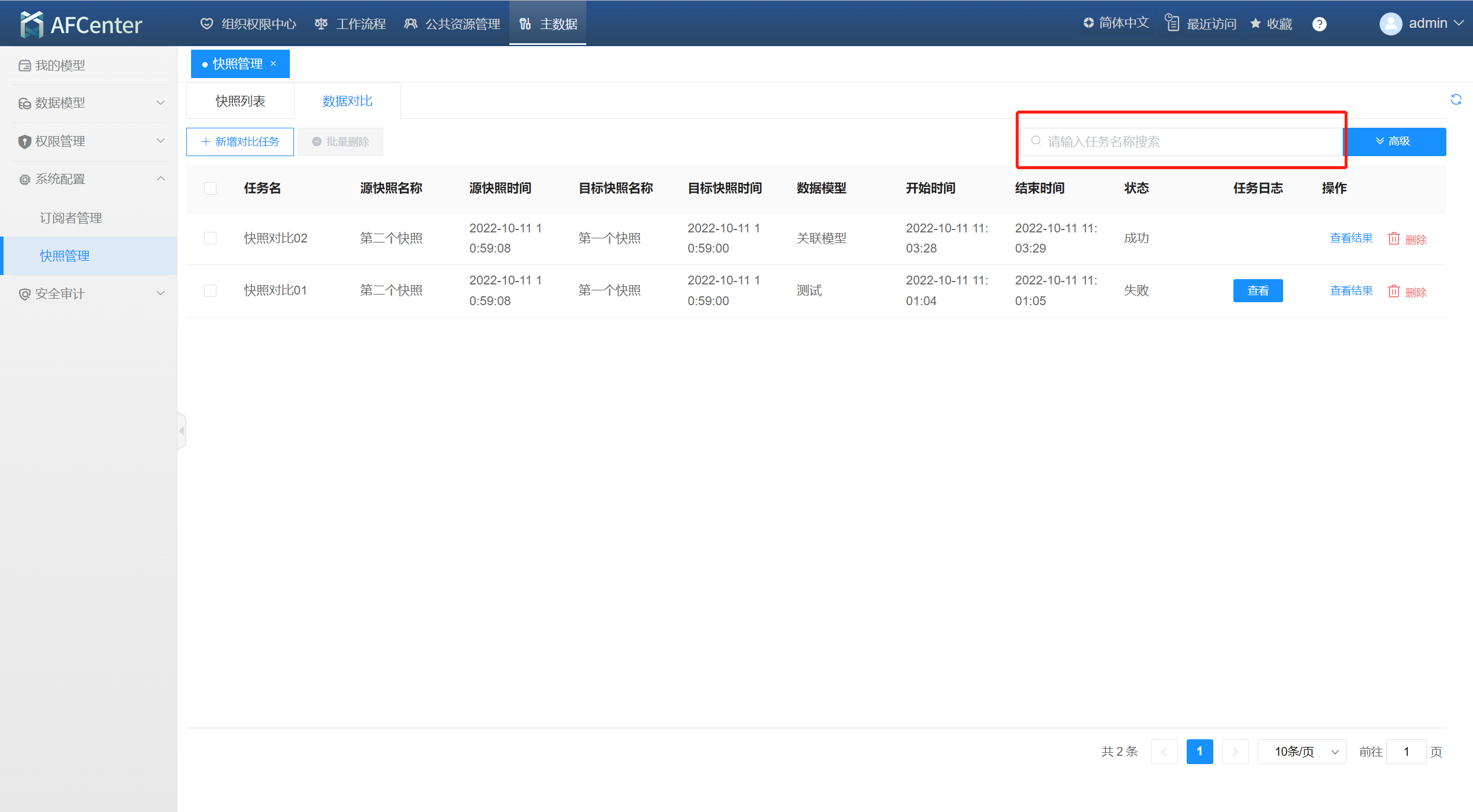快照管理
点击【系统配置】->【快照管理】进入快照管理页面。
快照列表
新增快照
在快照列表页面,点击【新增】按钮,新增快照数据。
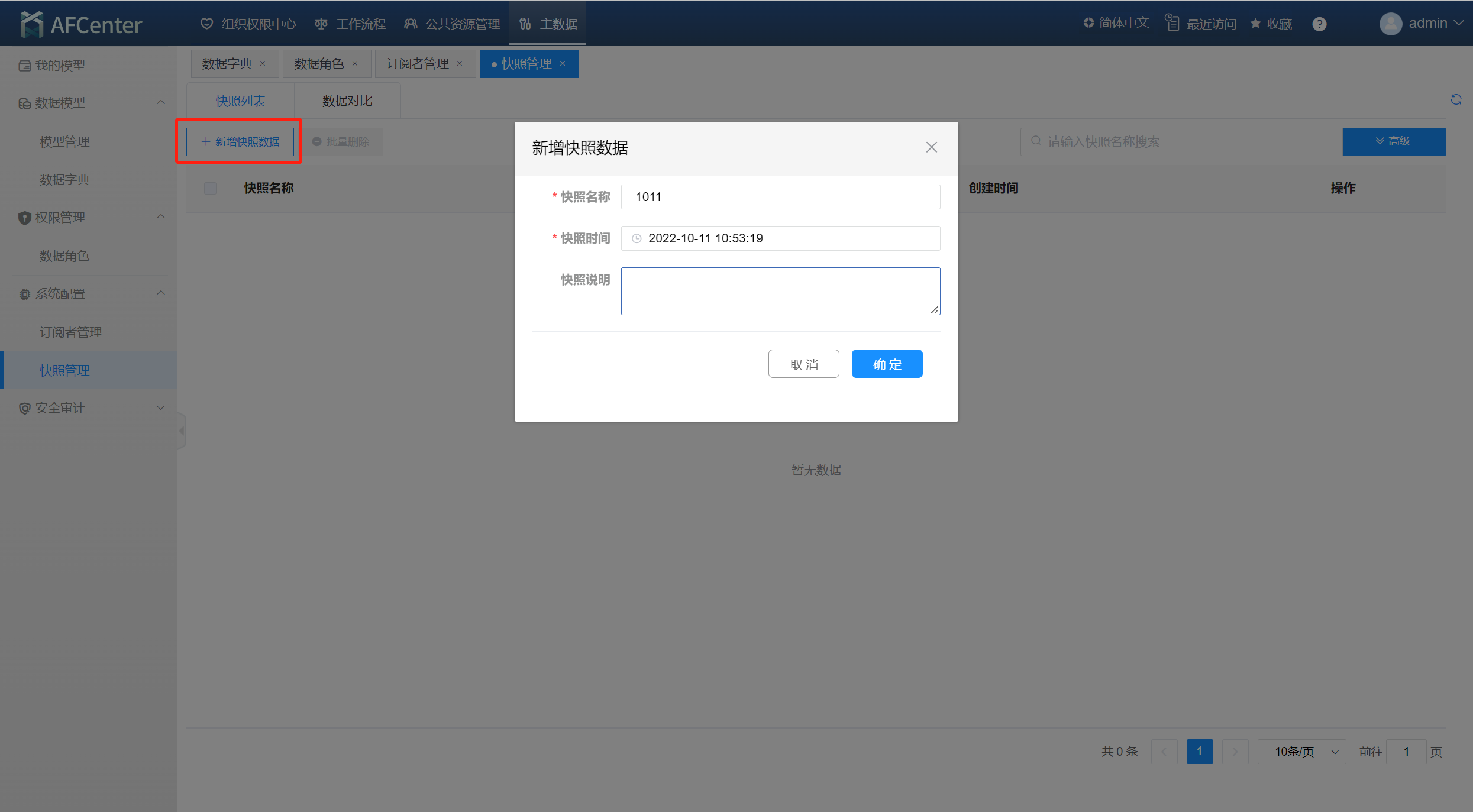
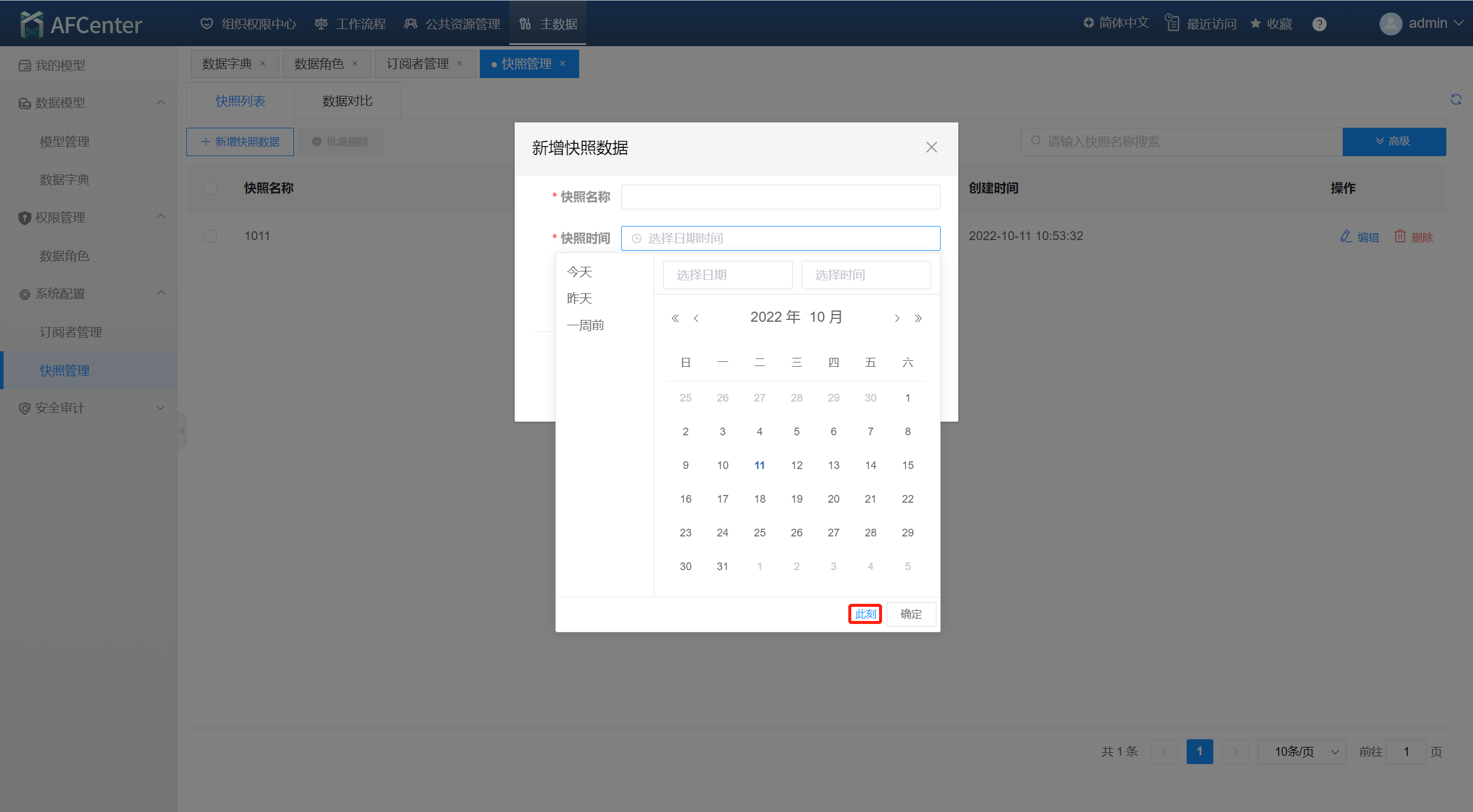
快照名称:必填项,上限为60字符。
快照时间:必填项,可以选择日期,点击【此刻】选取当前时刻。
编辑数据快照
点击快照数据右侧的【编辑】按钮,对快照数据进行编辑。
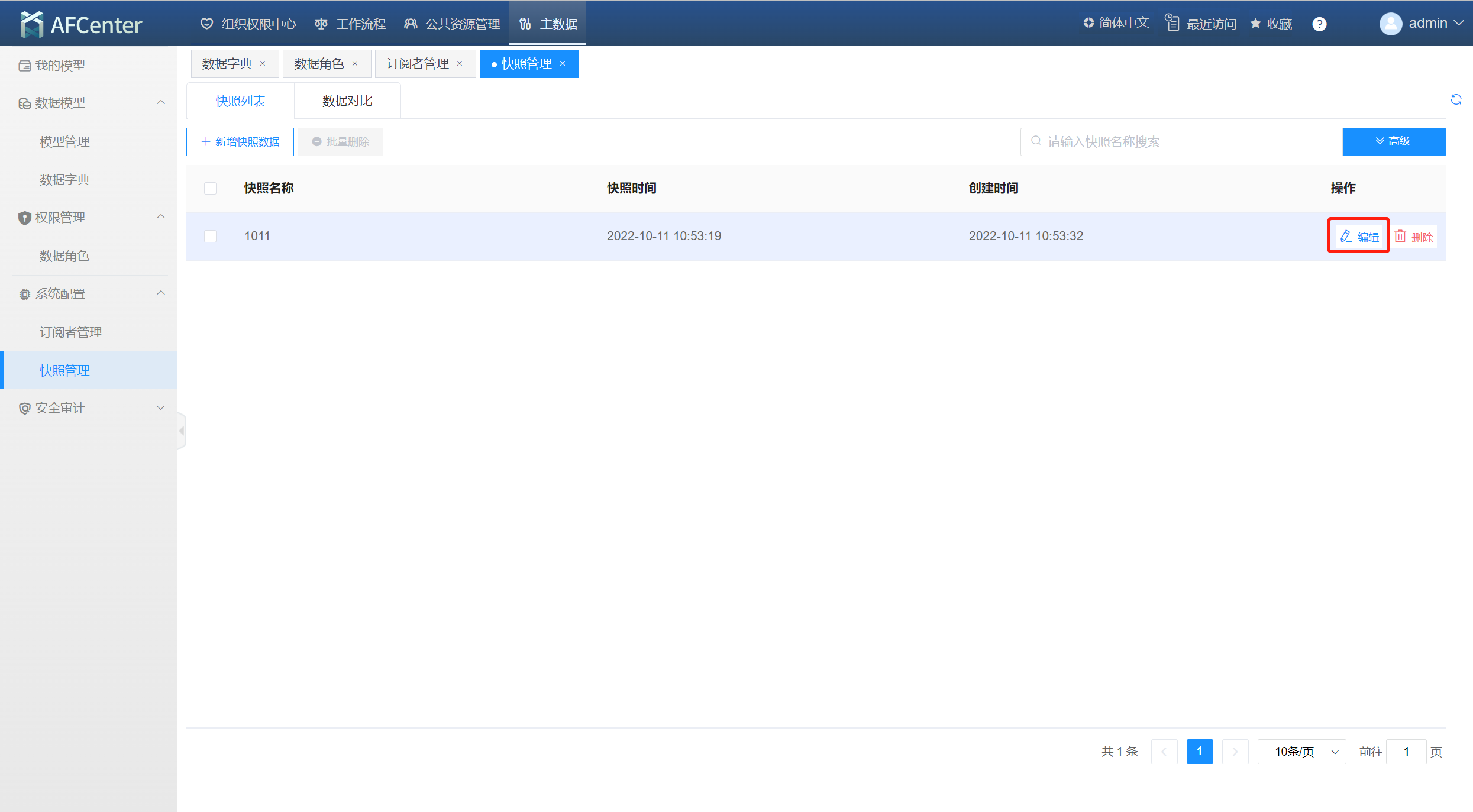
删除数据快照
点击快照数据右侧的【删除】按钮,可以删除数据快照。
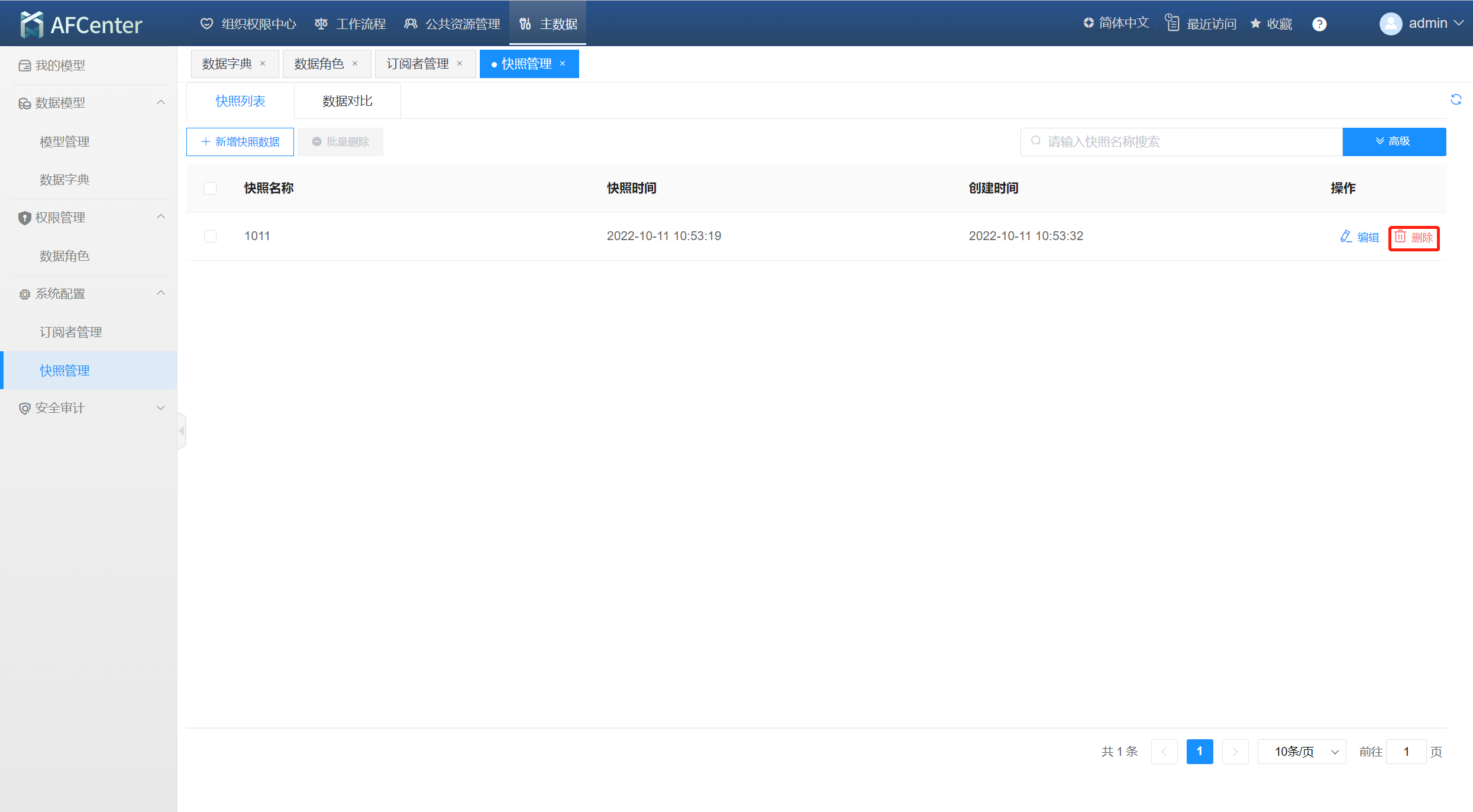
查询数据快照
快照列表页面上方查询框内输入关键字,可以通过快照名称查找快照数据。
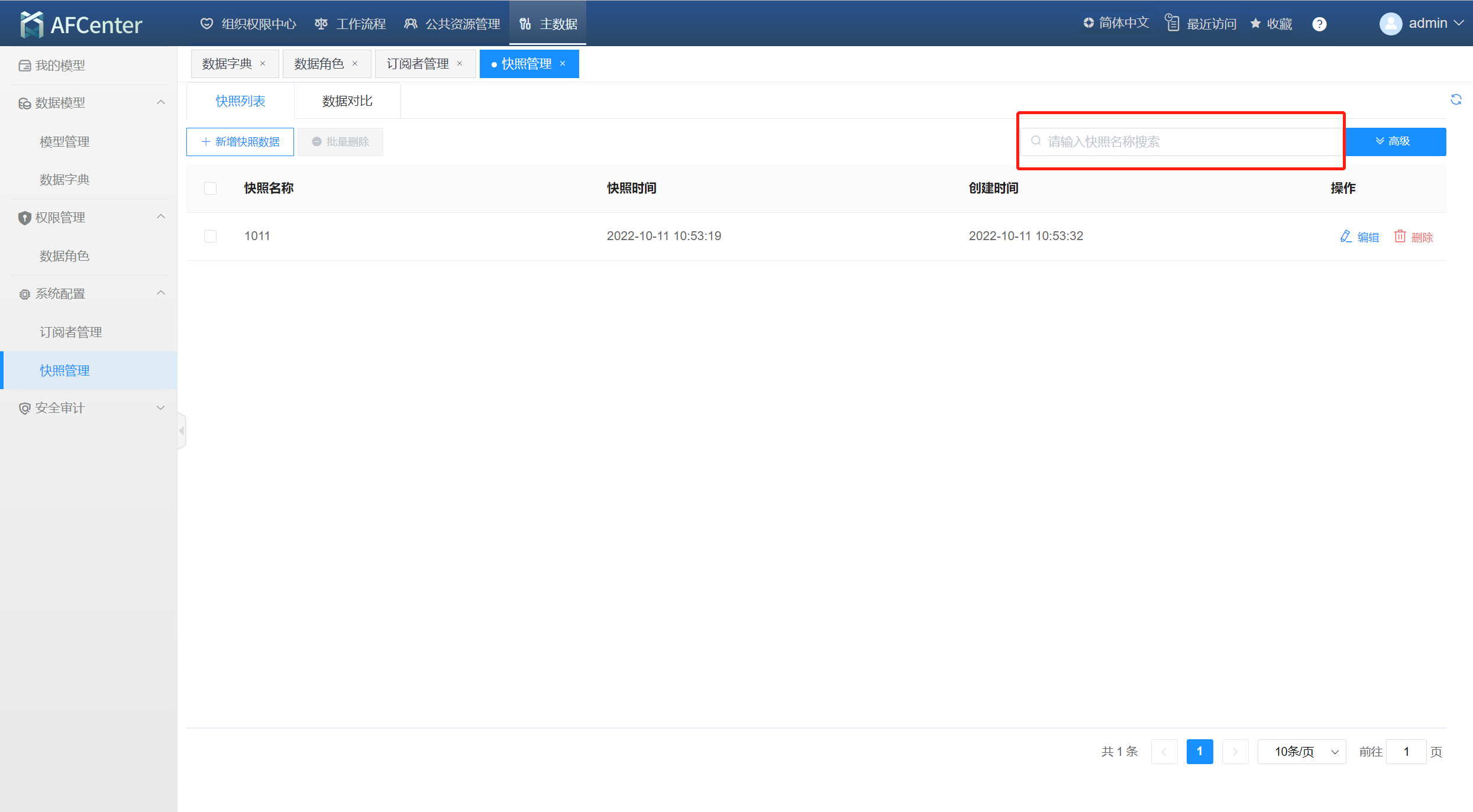
数据对比
新增对比任务
进入数据对比页面,点击【新增对比任务】进行快照对比。
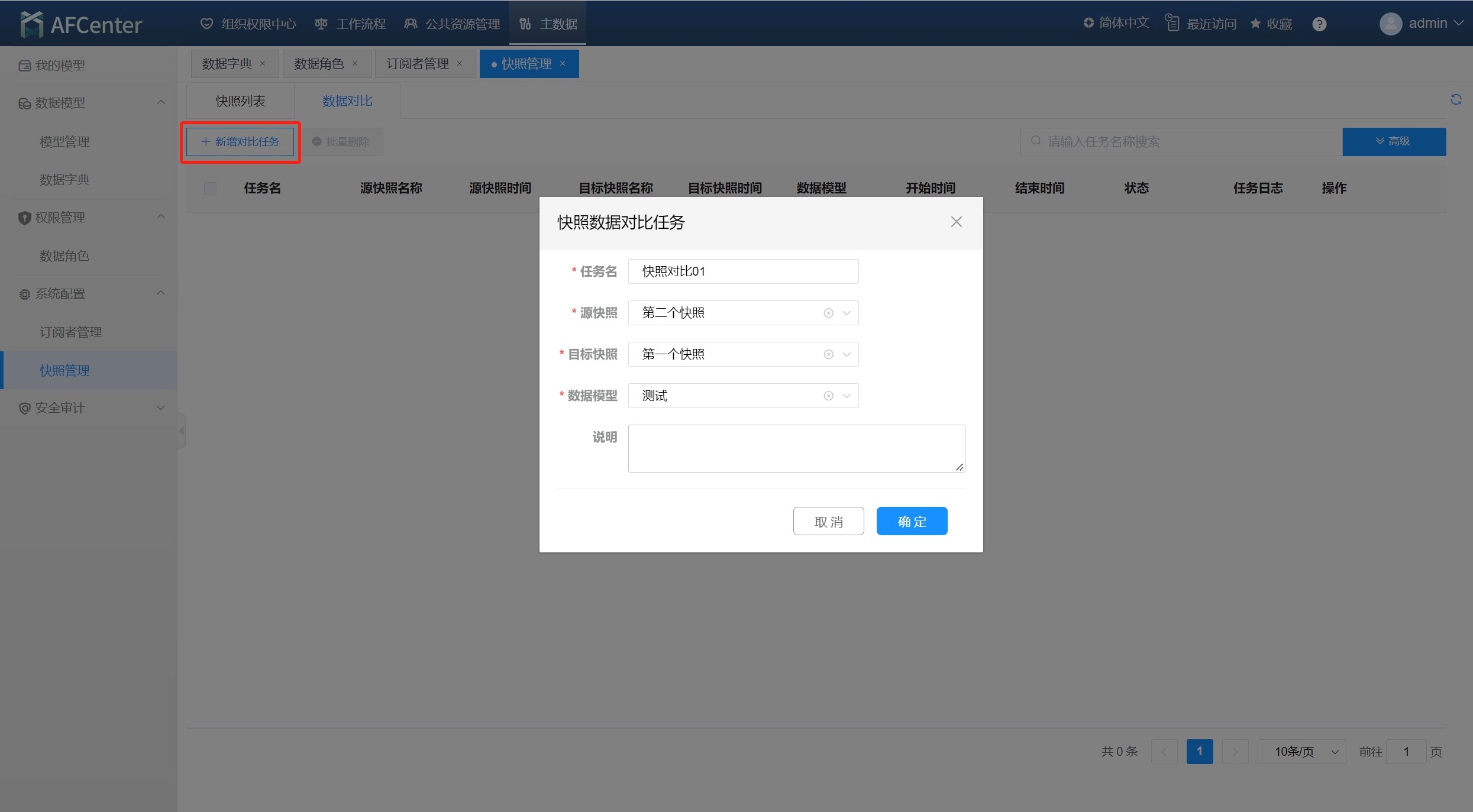
任务名:必填项。
源快照:必选项,选择快照列表中的快照名称。
目标快照:必选项,可以选择快照列表中快照时间不晚于源快照的快照名称。
数据模型:必选项,选择系统中的数据模型。
查看对比结果
新增对比任务后,对比任务为成功后,点击【查看结果】按钮,查看快照的对比结果。
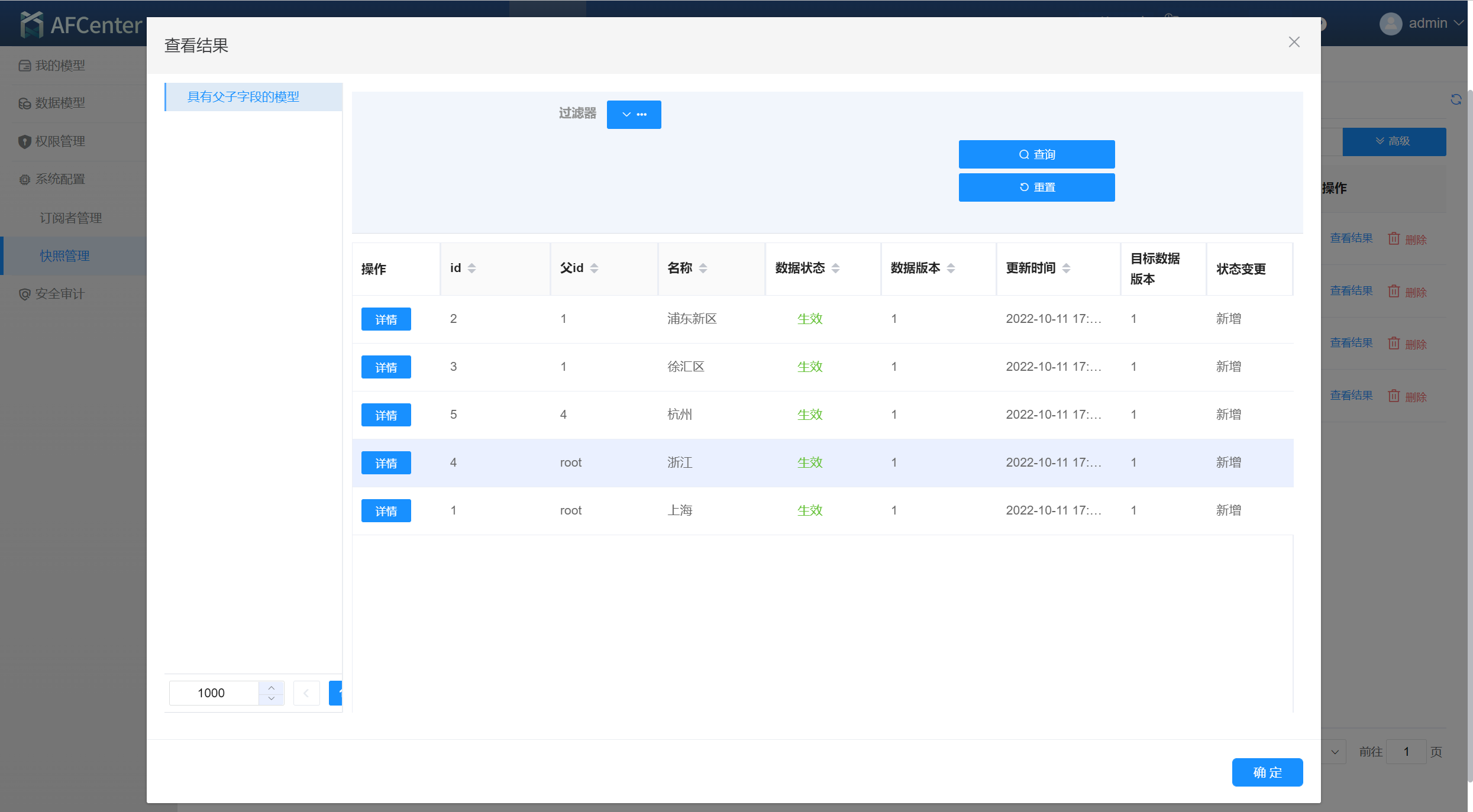
注意:查看对比结果需要满足两个条件:
1.当前账号拥有【数据角色】;
2.在拥有的【数据角色】中,一个或多个角色拥有快照对比模型的授权。
关于如何授权数据角色,请参考数据角色。
关于如何为数据角色授权模型,请参考【数据模型维护】中的数据授权。
查看失败日志
新增对比任务后,状态显示失败时,点击任务日志下【查看】按钮,查看错误原因。
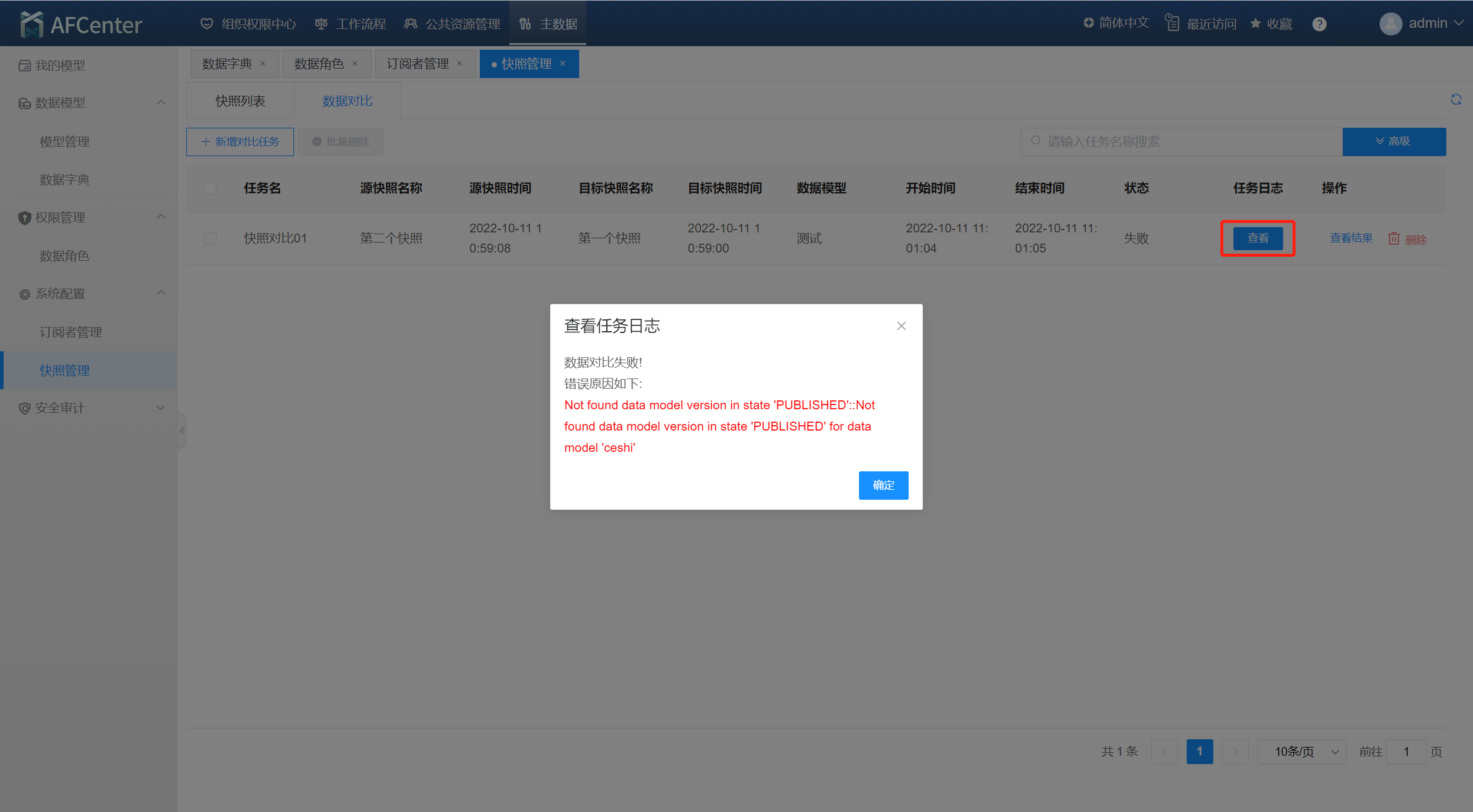
删除对比任务
点击快照数据右侧的【删除】按钮,可以删除数据快照。
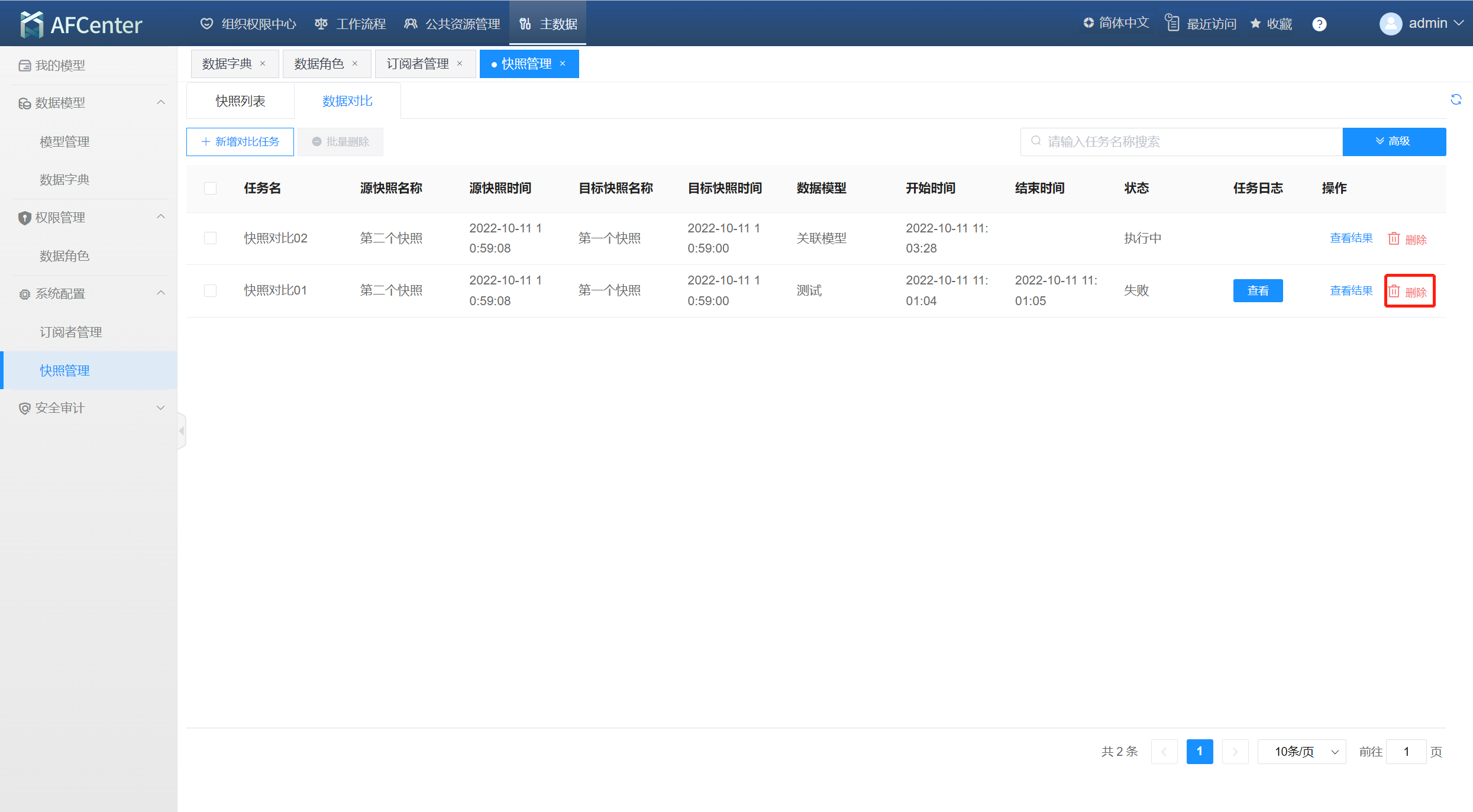
查询对比任务
快照列表页面上方查询框内输入关键字,可以通过快照名称查找快照数据。